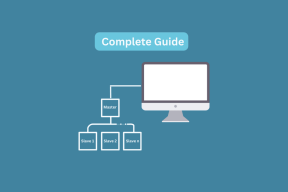So spiegeln Sie von Android auf den Fire TV Stick
Verschiedenes / / November 29, 2021
Amazons Fire TV-Geräte sind Streaming-Sticks mit denen Sie digitale Inhalte direkt auf Ihrem Fernseher ansehen können. Abgesehen von der vorgefertigten Unterstützung für Amazon Prime können Sie viele Apps installieren darauf wie Netflix, TED, BBC und mehr.

Es gibt jedoch gewisse Einschränkungen. Zunächst müssen Sie Apps darauf installieren, um Inhalte von anderen Streaming-Sites anzuzeigen. Das braucht Platz auf dem Fire TV Stick, der nur über einen begrenzten Speicherplatz verfügt – 11,6 GB. Im Wesentlichen können Sie also nicht beliebig viele Apps installieren. Zweitens benötigen Sie die Internetverbindung, damit solche Apps funktionieren. Sicher, Sie können Inhalte auf den Fire TV Stick herunterladen, aber auch das nimmt Platz in Anspruch. Es gibt eine Alternative, bei der Sie Ihr Telefon oder Ihren Laptop auf den Fire TV Stick spiegeln.
Jetzt stellt sich die Frage, wie man ein Android-Handy auf ein Fire TV spiegelt. Dies ist ganz einfach, da der Fire TV Stick den Miracast-Standard unterstützt.
Bevor wir beginnen, lassen Sie uns Miracast und seine Rolle in Fire TV verstehen.
Was ist Miracast?
Früher war ein HDMI-Kabel erforderlich, um einen Laptop oder ein Telefon auf einen Fernseher oder einen Projektor zu spiegeln. Als sich die Zeiten geändert haben, kamen drahtlose Technologien ins Spiel, die die Drähte ersetzten.
Miracast ist ein Wi-Fi-Technologiestandard die zwei kompatible Miracast-Geräte verbindet und Ihnen ermöglicht, ein Gerät (Sender) auf ein anderes (Empfänger) zu spiegeln. Es überträgt sowohl Audio als auch Video.
Miracast ist kein Dongle, kein Stick oder ein bestimmtes Produkt wie Chromecast. Es ist eine Technologie, die in Miracast-unterstützten Geräten wie Dongles, Streaming-Sticks, Telefonen und Laptops integriert ist. Das Coole an Miracast ist, dass es günstig für den Dongle ist oder der Stick von einer Marke wie Amazon oder einer lokalen Marke für nur ein paar Dollar sein kann. Die meisten Smart-TVs verfügen jetzt über eine integrierte Unterstützung für Miracast, sodass Sie nicht einmal einen Miracast-Dongle benötigen oder Inhalte spiegeln.
Miracast-Geräte verwenden Wi-Fi Direct-Technologie verbinden. Obwohl sie auch auf einem Wi-Fi-Router funktionieren, ist dies kein notwendiger Teil der Verbindung. Sie können es überspringen und die Geräte werden direkt über Wi-Fi Direct verbunden. In einfachen Worten stellt Wi-Fi Direct eine direkte (Hotspot-)Verbindung zwischen Geräten her.

Unterstützte Miracast-Geräte
Die Miracast-Technologie feierte 2012 ihr Debüt, als Google die Unterstützung für Android 4.2 Jellybean hinzufügte. Aber die Dinge änderten sich mit Android 6.0 Marshmallow als Google die Unterstützung für Miracast eingestellt hat. Jetzt unterstützen Android-Geräte auf Lager kein Miracast, aber Geräte anderer Hersteller wie Xiaomi, OnePlus, Huawei, Samsung usw. unterstützen Miracast immer noch durch ihre Software-Optimierungen.
Auf Laptops können Sie es mit Windows 8 und Windows 10 verwenden. Es wird jedoch nicht von allen Laptops unterstützt, und Sie sollten die Spezifikationen Ihres Laptops überprüfen, ob Miracast aktiviert ist oder nicht.

Sie müssen sein Schicksal auf iOS-Geräten erraten haben – sie unterstützen Miracast nicht. Apple-Geräte sind für die Arbeit innerhalb ihres Ökosystems gesperrt, und deshalb können Sie nur iOS-Geräte spiegeln auf Apple-Geräten wie Apple TV mit seiner Spiegelungsfunktion namens Luftspiel.
Spiegeln von Android auf Fire TV Stick
Um Inhalte zu spiegeln, benötigen Sie kompatible Android- und Fire TV-Geräte.
Unterstützte Android-Geräte
Da der Fire TV Stick die Miracast-Technologie verwendet, um den Inhalt des Telefons auf einen Fernseher zu spiegeln, funktionieren alle Geräte, die Miracast (oben erwähnt) unterstützen, gut mit dem Fire TV Stick. Daher außer Android-Geräte auf Lager wie Google Pixel, Xiaomi Mi A1 usw. alle sollten in der Lage sein, auf Fire TV Stick zu spiegeln.
Unterstütztes Fire TV
Die Bildschirmspiegelung funktioniert nicht auf Amazon Fire TV (3. Generation) und Fire TV Cube. Auch wenn der Amazon Fire TV Stick 4K die Bildschirmspiegelungsfunktion nicht nativ unterstützt, können Sie die Hilfe von Drittanbieter-Apps um Ihren Bildschirm zu spiegeln. Andere Fire-TV-Geräte funktionieren einwandfrei.
Methode zum Verbinden des Telefons mit Fire TV
Wenn Sie kompatible Android- und Fire TV-Geräte dabei haben, verbinden Sie sie mit demselben WLAN-Netzwerk, um Inhalte zu spiegeln. Sobald dies erledigt ist, müssen Sie zuerst die Spiegelung auf Fire TV aktivieren, gefolgt von der Verbindung Ihres Telefons. Hier sind die Schritte für beide.
Spiegelung auf Fire TV aktivieren
Schritt 1: Gehen Sie auf Ihrem Fire TV zu Einstellungen, gefolgt von Anzeige & Sounds.

Schritt 2: Wählen Sie Anzeigespiegelung aktivieren aus.

Schritt 3: Ihr Fire TV wechselt in den Suchmodus und sucht nach Geräten in der Nähe.

Alternativ können Sie die Home-Taste auf Ihrer Fire TV-Fernbedienung gedrückt halten, bis die Optionen angezeigt werden. Wählen Sie die Option Spiegelung. Auf diese Weise können Sie die Spiegelung auf Fire TV schnell aktivieren.

Verbinden Sie Ihr Telefon mit Fire TV
Die Miracast-Funktion auf Android-Geräten unterscheidet sich in Bezug auf Namen und Standort. Wenn sich das Fire TV im Suchmodus befindet, müssen Sie die Funktion auf Ihrem Telefon aktivieren, um sie zu verbinden.
Auf MIUI-Laufgeräte, finden Sie die Wireless-Anzeigefunktion. Um es zu aktivieren, müssen Sie zu Einstellungen > Mehr > Drahtlose Anzeige gehen. Schalten Sie den Schalter für die drahtlose Anzeige ein. Sobald Sie dies getan haben, sollte der Name Ihres Fire TV angezeigt werden. Tippen Sie darauf, um mit der Spiegelung auf Ihrem Fernseher zu beginnen.


Gehen Sie auf einigen Geräten wie OnePlus zu Einstellungen > Bluetooth & Geräteverbindung > Verbindungseinstellungen > Cast. Tippen Sie auf das Drei-Punkte-Symbol und aktivieren Sie die Option Drahtlose Anzeige aktivieren. Ihr Fire TV wird angezeigt. Tippen Sie darauf, um eine Verbindung herzustellen.
Ebenso ist die Funktion bei Samsung als Smart View bekannt und in den Schnelleinstellungen unter der Navigationsleiste vorhanden. Huawei bevorzugt den Namen Wireless Projection, damit er unter Einstellungen > Gerätekonnektivität > Wireless Projection zugänglich ist.

Fehlerbehebung für Bildschirmspiegelung, die auf Fire TV nicht funktioniert
Wenn Sie kompatible Geräte haben und dennoch kein Android-Telefon auf den Fire TV Stick spiegeln können, sollten Sie Ihr WLAN-Frequenzband (2,4 GHz oder 5 GHz) ändern. Die Einstellung wird auf Ihrem Telefon unter Einstellungen > WLAN > Erweitert > WLAN-Frequenzband angezeigt. Schalten Sie es auf 2,4 GHz oder 5 GHz um. Neuere Android-Geräte scheinen die Einstellung deaktiviert zu haben. Wenn dies der Fall ist, müssen Sie das Band von Ihrem Router-Einstellungen.
Dank der von Google auferlegten Beschränkungen können Sie mit Android-Standardgeräten Ihr Telefon nur mit dem Chromecast-Gerät von Google auf den Fernseher spiegeln. Sie können Ihre Inhalte jedoch mit Apps von Drittanbietern auf solchen Geräten auf den Fire TV Stick übertragen.
Unterschied zwischen Spiegel und Besetzung
Wenn Sie Ihr Telefon spiegeln, kopieren Sie im Wesentlichen den genauen Inhalt vom Telefon auf den Fernseher. Es ist wie ein großer Bildschirm für Ihren Telefonbildschirm. Sie können Ihre Benachrichtigungen anzeigen, Einstellungen überprüfen, Nachrichten lesen usw. während Sie Ihr Telefon spiegeln. Was auch immer Sie auf Ihrem Telefon tun, wird auf Ihrem Fernseher widergespiegelt.

Bei der Besetzung projizieren Sie nur eine Video-, Bild- oder Audiodatei von Ihrem Telefon auf den Fernseher. Nur Ihr Inhalt wird gespiegelt und nicht Ihr gesamter Bildschirm. Casting gibt Ihnen die Möglichkeit, Ihre Medien von Ihrem Telefon aus zu steuern. Hier fungiert Ihr Telefon als Fernbedienung für die unabhängige Videoübertragung von Ihrem Telefon auf den Fernseher.
So spiegeln Sie von Stock-Android-Geräten auf Fire TV
Wie oben erwähnt, können Sie das Standard-Android nicht spiegeln und müssen es auf Fire TV übertragen, das keine native Unterstützung für das Mediencasting bietet.
Dazu müssen Sie installieren In TV-App streamen auf Ihrem Telefon. Öffnen Sie nach der Installation die App und Ihr Fire TV wird automatisch angezeigt, sofern Sie mit demselben Wi-Fi-Netzwerk verbunden sind. Tippen Sie darauf, um eine Verbindung herzustellen. Wählen Sie dann den Inhalt aus, den Sie auf Ihren Fernseher übertragen möchten. Sie können sowohl lokale als auch Online-Inhalte streamen.

Ich habe es anprobiert mein Pixel-Smartphone das läuft Stock Android, und es funktioniert gut. Das Casting ist jedoch langsam, da der Vorgang im Vergleich zu dem in Chromecast verfügbaren Cast oder der Bildschirmspiegelung in Fire TV Zeit in Anspruch nimmt.
Einschränkungen für die Fire TV-Spiegelung
Bestimmte Probleme treten auch bei der Spiegelung auf. Wenn Sie beispielsweise Ihr Telefon auf einen Fernseher spiegeln, muss der Bildschirm für die gesamte Dauer eingeschaltet sein. Und das wird den Akku Ihres Telefons entladen. Zweitens können Sie auf Ihrem Telefon nichts anderes tun. Wenn Sie einen Film von Ihrem Telefon spiegeln, wird der Film beim Verlassen der App auch auf Ihrem Fernseher geschlossen.
Darüber hinaus unterstützen einige Streaming-Apps keine Bildschirmspiegelung.

Argh, Google!
Es ist traurig zu sehen, dass Google den gleichen Weg wie Apple einschlägt, indem es ihr Ökosystem sperrt. Ich verstehe, sie wollen, dass die Leute kaufen Chromecast Geräte, aber das sollte nicht bedeuten, dass sie Miracast deaktivieren. Ich wünschte wirklich, Google würde die Unterstützung für Miracast zurückbringen, denn nicht jeder möchte einen Chromecast in seinem Leben.
Als nächstes: Sie fragen sich, was Sie auf Amazon Prime sehen sollen? Schauen Sie sich diese Top-Klassiker an.